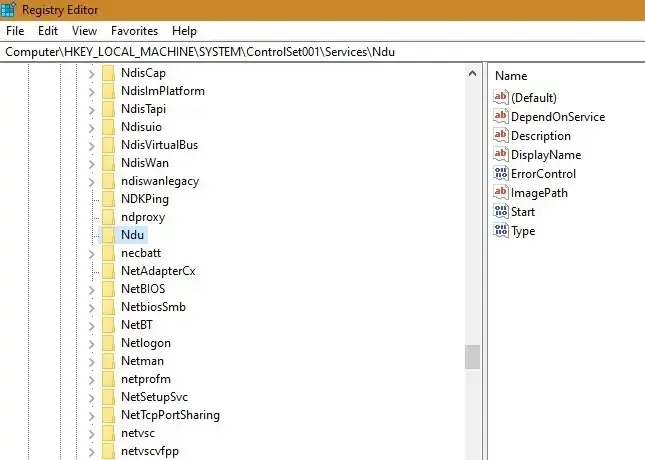|
طريقة زيادة حجم الرامات للكمبيوتر وزيادة سرعته
|
طريقة زيادة حجم الرامات وسرعة الكمبيوتر
عند فتح مدير المهام في Windows ، قد تلاحظ استخدامًا عاليًا للذاكرة غير مبرر. يمكن أن تبطئ ارتفاعات الذاكرة من وقت استجابة التطبيق وتتسبب في تجمد الشاشات. سواء كنت تلعب لعبة تستهلك الكثير من الذاكرة أو تُبقي العديد من نوافذ المتصفح مفتوحة، فأنت بحاجة إلى تقليل حالات تسرب الذاكرة هذه قدر الإمكان. اقرأ ايضا: كيف يمكنك تحويل أي صورة إلى كرتون دون برامج
كيفية زيادة ذاكرة الوصول العشوائي على جهاز الكمبيوتر
فيما يلي أفضل الطرق في Windows 10 لتقليل استخدام الذاكرة لأي مجموعة من البرامج قيد التشغيل. تحدث ارتفاعات الذاكرة المفاجئة لأسباب متنوعة. وفقًا لذلك، هناك حلول متنوعة سنناقشها. كل هذه الطرق آمنة للتنفيذ على أي جهاز يعمل بنظام Windows 10.
أفضل طريقة زيادة سرعة الكمبيوتر ومضاعفة حجم الذاكرة
أولاً، أغلق البرامج والتطبيقات غير الضرورية:
كل ذاكرة الكمبيوتر متصلة بوحدة المعالجة المركزية وذاكرة الوصول العشوائي. ومع ذلك، فإن مشكلة استخدام الذاكرة العالية ترجع أساسًا إلى الاكتظاظ في العديد من العمليات الداخلية. لذلك، يساعد في إيقاف البرامج والتطبيقات غير الضرورية التي تعمل. افتح مدير المهام وتحقق من أي برامج إضافية لا تستخدمها الآن. انقر بزر الماوس الأيمن وقم بإنهائها. يجب أن يقلل هذا على الفور من مشكلة استخدام وحدة المعالجة المركزية والذاكرة العالية بنسبة 100٪.
 |
| طريقة زيادة حجم الرامات وسرعة الكمبيوتر |
بعد ذلك، قم بتنظيف وتحسين الأقراص:
مساحة القرص هي خنزير آخر للذاكرة يمكن أن يؤثر بشدة على أداء تطبيقاتك. لا يقتصر الأمر على مساحة تخزين تبلغ غيغابايت فقط، ولكن العدد الهائل من الملفات غير الضرورية على جهازك الذي يمكن أن يتسبب في حدوث طفرات في الذاكرة. تتضمن هذه الملفات المؤقتة وملفات النظام والصور المصغرة وملفات تفريغ الذاكرة وتحديثات Windows السابقة ومعلومات سلة المحذوفات.
يحتوي Windows 10 على أداة مساعدة مدمجة تسمى "Disk Cleanup"، والتي تعمل على مسح المساحة المستهلكة. حدد محرك الأقراص C المهم للغاية وانقر بزر الماوس الأيمن للذهاب إلى هذه القائمة. عند النقر فوق "تنظيف القرص"، سيستغرق النظام بضع ثوانٍ أو دقائق لتعداد المساحة التي يمكن تحريرها.
 |
| طريقة زيادة حجم الرامات وسرعة الكمبيوتر |
تحصل على ملخص للملفات المراد إزالتها. تتضمن الملفات التي تستهلك أكبر مساحة من ملفات الإنترنت المؤقتة وتنزيلات البرامج وملفات تحسين التسليم والصور المصغرة.
 |
| طريقة زيادة حجم الرامات وسرعة الكمبيوتر |
إذا قمت بالنقر فوق "تنظيف ملفات النظام"، فقد تلاحظ مساحة أكبر بكثير يمكن مسحها. يعد "تنظيف Windows Update" مصدرًا مهمًا للموارد، حيث ننسى غالبًا حذف تحديثات Windows السابقة التي لم تعد مطلوبة.
 |
| طريقة زيادة حجم الرامات وسرعة الكمبيوتر |
حدد جميع الملفات المذكورة أعلاه واختر خيار "حذفها نهائيًا".
 |
| طريقة زيادة حجم الرامات وسرعة الكمبيوتر |
سيستغرق التنظيف في أي مكان من بضع دقائق إلى ساعة اعتمادًا على مقدار مساحة القرص التي تستعيدها.
 |
| طريقة زيادة حجم الرامات وسرعة الكمبيوتر |
بمجرد الانتهاء من ذلك، يمكنك تحسين محركات الأقراص وإلغاء تجزئتها لزيادة كفاءتها.
 |
| طريقة زيادة حجم الرامات وسرعة الكمبيوتر |
في Windows 11، إذا قمت بإعداد "جدول أسبوعي"، فلن تحتاج إلى إلغاء التجزئة بشكل منفصل.
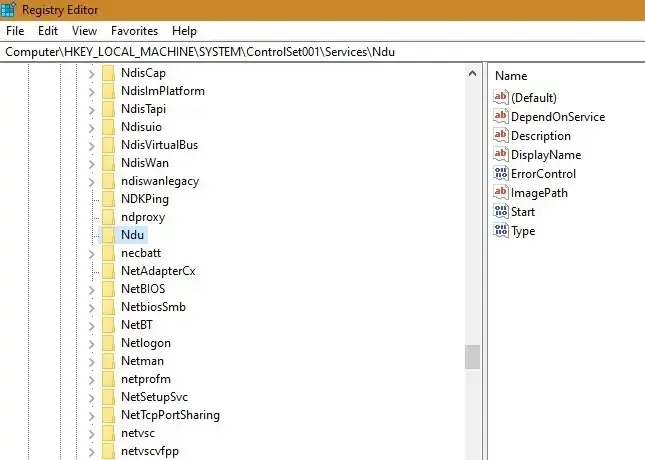 |
| طريقة زيادة حجم الرامات وسرعة الكمبيوتر |
انتقل إلى "إعدادات الحصة النسبية" ضمن إدارة القرص وتأكد من تعطيل أي حصص قرص.
 |
| طريقة زيادة حجم الرامات وسرعة الكمبيوتر |
زيادة الذاكرة الظاهرية من خلال التسجيل NDU:
إليك إحدى التقنيات التي ستمنحك دفعة فورية للذاكرة. انتقل إلى محرر التسجيل من قائمة ابدأ وقم بتشغيله في وضع المسؤول.
 |
| طريقة زيادة حجم الرامات وسرعة الكمبيوتر |
الآن، انتقل إلى المسار الموضح أدناه وحدد NDU (استخدام تشخيص الشبكة).
 |
| طريقة زيادة حجم الرامات وسرعة الكمبيوتر |
NDU هو إعداد لمراقبة الموارد، ويمكن أن تتسبب تبعياته في حدوث ارتفاعات مفاجئة في الذاكرة عند فتح العديد من التطبيقات. انقر بزر الماوس الأيمن لتعديل الإعدادات.
 |
| طريقة زيادة حجم الرامات وسرعة الكمبيوتر |
قم بتغيير القيمة الافتراضية من 2 إلى 4 وحفظ إعداد NDU الجديد هذا. سيزيد من الذاكرة الافتراضية المخصصة لنظامك.
 |
| طريقة زيادة حجم الرامات وسرعة الكمبيوتر |
تعطيل SysMain (Superfetch سابقًا):
يحتوي Windows على أداة مساعدة تسمى SysMain (تسمى سابقًا Superfetch) والتي تمتص ذاكرة الوصول العشوائي غير المستخدمة مع التطبيقات المحملة مسبقًا. ومع ذلك، يمكن أن يصبح هذا أيضًا خنزيرًا للموارد على مدار فترة زمنية. لذلك، يؤدي تعطيل SysMain إلى تحسين أداء الذاكرة بشكل كبير. لهذا، حدد تطبيق "الخدمات" من قائمة ابدأ وقم بتشغيله في وضع المسؤول..
 |
| إضافة شرح طريقة زيادة حجم الرامات وسرعة الكمبيوتر |
انتقل إلى "Sys Main" وانقر بزر الماوس الأيمن لتحديد "خصائص".
 |
| طريقة زيادة حجم الرامات وسرعة الكمبيوتر |
أولاً، أوقف العملية التلقائية. قم بتعطيل Sys Main أثناء بدء التشغيل وقم بتطبيق التغييرات. يتم تعزيز الذاكرة بشكل فوري تقريبًا، وسيشعر جهاز الكمبيوتر الشخصي الذي يعمل بنظام Windows بشكل أسرع.
 |
| طريقة زيادة حجم الرامات وسرعة الكمبيوتر |
أخيرًا، قم بزيادة ذاكرة الوصول العشوائي:
بعد تجربة جميع الطرق المذكورة أعلاه، إذا لم تلاحظ تحسنًا في قيمة الذاكرة، فقد حان الوقت لترقية ذاكرة الوصول العشوائي الخاصة بك. لتقييم نوع ذاكرة الوصول العشوائي التي لديك بالفعل، وسرعتها وعامل الشكل، انتقل إلى "الأداء -> الذاكرة". سيساعدك هذا في إجراء عملية الشراء الصحيحة. ومع ذلك، هناك سعة قصوى معينة يمكنك من خلالها ترقية ذاكرة الوصول العشوائي الخاصة بك.
 |
| طريقة زيادة حجم الرامات وسرعة الكمبيوتر |
تعلمت في هذا الدليل كيفية حل مشكلة استخدام الذاكرة العالية التي تم تشخيصها بواسطة مدير مهام Windows 10. جميع الطرق آمنة للاستخدام ولن تضر بنظامك، لأنها تقنيات أصلية. أيضًا، يجب عليك التحقق من برنامج مكافحة الفيروسات الخاص بك، حيث يمكنه ملء ذاكرة RAM المخصصة بسرعة. وبالمثل، 8 يمكنك إصلاح مشكلة استخدام الذاكرة العالية في Linux .
المراجع باللغة الإنكليزية من هنا.